Як експортувати нотатки в Apple Notes як PDF на будь-якому пристрої

Дізнайтеся, як експортувати нотатки в Apple Notes як PDF на будь-якому пристрої. Це просто та зручно.
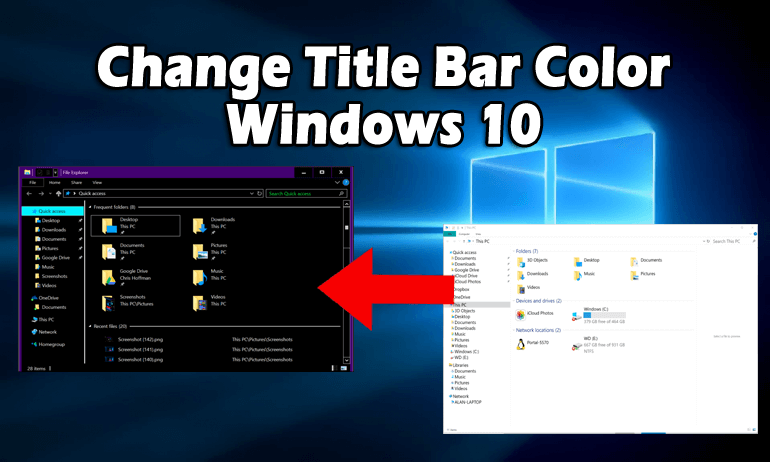
У новій Windows 10 Microsoft змінила багато речей. Якщо ви користуєтеся новою версією, ви бачите, що вона використовує білі рядки заголовків у всіх Windows програм.
Це велика зміна порівняно з Windows 8, 8.1, яка дозволяє користувачам вибирати будь-який колір відповідно до своїх вимог. Це трохи неочікувано для деяких користувачів, оскільки вони очікують, що він буде відповідати акцентному кольору.
У Windows 10 функції розфарбовування вимкнено, тому незалежно від того, активна ваша Windows чи ні, вони завжди відображаються білим кольором. Для багатьох користувачів білий рядок заголовка виглядає неприємно, і їм важко знайти активну або неактивну Windows.
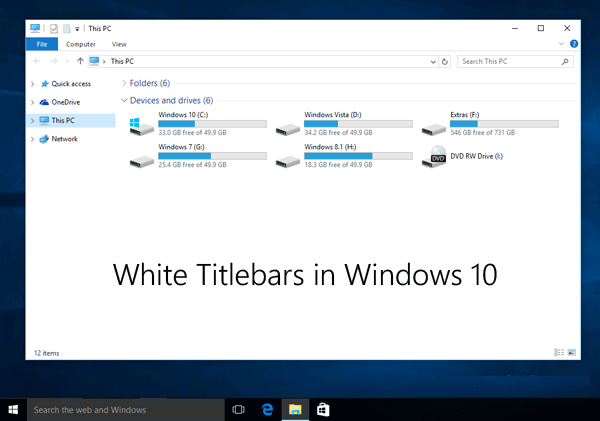
У попередніх версіях Windows, таких як Windows 8 , 8.1, користувачі мали можливість вибирати кольорові смужки заголовків на основі шпалер, щоб їм було легко дізнатися, де активна чи неактивна Windows.
Існує спосіб повернути рядки заголовків із відповідним акцентом або видалити рядок заголовка Windows 10 , і тут ми пропонуємо вам кілька простих прийомів, які вмикають кольорові рядки заголовків у Windows 10.
Ви також можете змінити колір смужок заголовка на основі ваших поточних шпалер. Використовуючи ці трюки, ви також можете повернути стиль рамки вікна Windows 8, 8.1 у Windows 10.
Ці прийоми впливають лише на ваші традиційні настільні програми, а не на універсальні програми. Універсальні програми завжди використовуватимуть білий колір, тому розробник вказуватиме колір рядка заголовка різних вікон.
Тема « Aero Lite» може вмикати кольорові рядки заголовків у Windows 10. Ця тема також використовується в операційній системі Windows 8. Це проста та легка тема, створена для вашої системи, яка не містила постійної підтримки апаратного забезпечення ефекту Aero glass.
Щоб повернути кольорові рядки заголовків у вашій програмі Windows, вам потрібно ввімкнути тему « Aero Lite ». По-перше, вам потрібно активувати та застосувати тему «Aero Lite» у Windows 10 за допомогою наведеного методу.
Як увімкнути тему Aero Lite у Windows 10?
У Windows 8 з’явилася тема «Aero Lite» замість « теми Windows Basic , яка також присутня в Windows Vista та Windows 7. Скло Aero та інші ефекти не включені в тему Aero Lite.
Ця тема створена для найдешевших комп'ютерів, які не мають апаратної сумісності для підтримки основної теми для Windows.
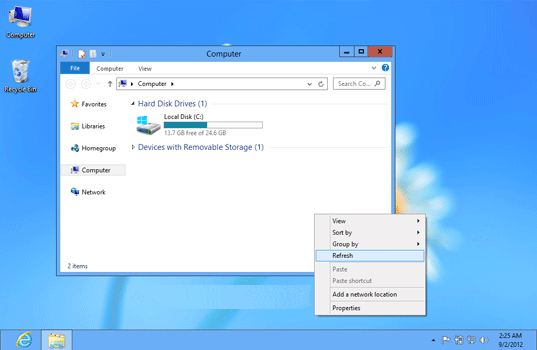
Щоб увімкнути тему Aero Windows 10, виконайте вказаний метод. Кроки такі:
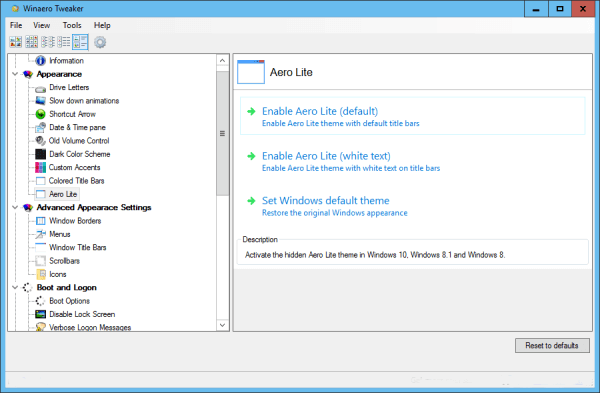
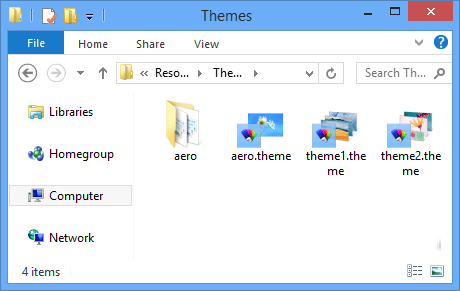
У папці «Теми» ви можете побачити файли aerolite.msstyles у папці «aero», що означає, що тема Aero Lite все ще присутня.
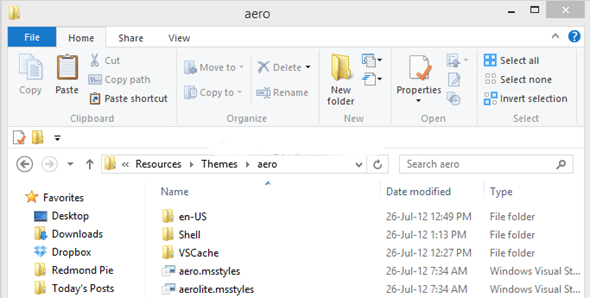
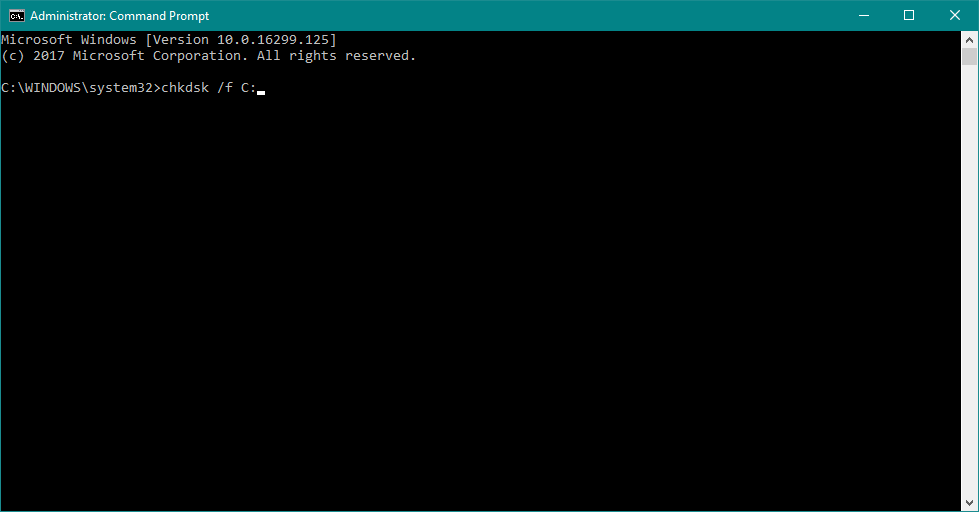
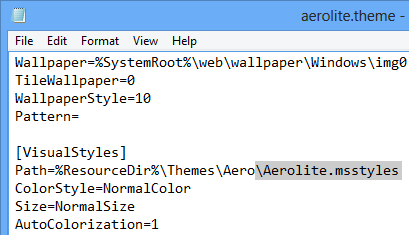
Ви отримаєте кольорові рядки заголовків у Windows 10 після застосування теми « Aero Lite ».
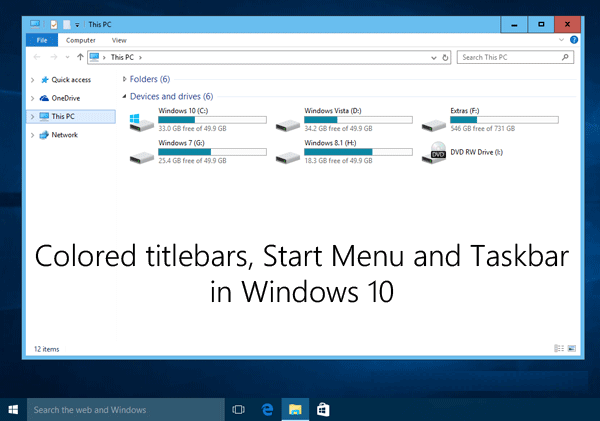
ПРИМІТКА. Якщо ви використовуєте наведений вище метод для активації теми «Aero Lite» у Windows 10, рядки заголовків не змінюватимуть свій колір залежно від шпалер і завжди відображатимуться синім кольором, оскільки у Windows 10 значення автоматичного розфарбовування встановлено в темі Aero за замовчуванням.
Ви можете ввімкнути функцію розфарбовування рядка заголовка, меню «Пуск» і панелі завдань, виконавши наведені кроки:
1. У меню «Пуск» відкрийте програму «Налаштування» та перейдіть до розділу «Персоналізація» -> «Кольори» . Ви також можете відкрити його, клацнувши правою кнопкою миші на Робочому столі та вибравши параметр Персоналізувати
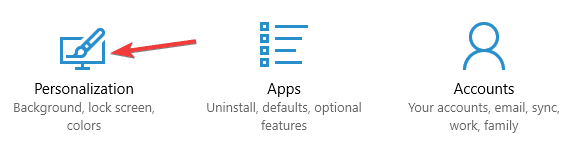
2: Тепер увімкніть наведені параметри:
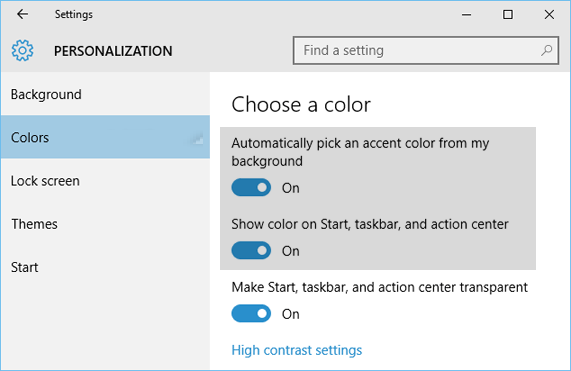
Після виконання наведених вище дій ви отримаєте своє кольорове меню «Пуск» разом із смужками заголовка програми та рамкою у Windows 10.
Сподіваюся, тепер ви можете легко видалити рядок заголовка Windows 10.
Зробіть свій ПК/ноутбук Windows без помилок
У Windows виникає багато проблем і помилок, які не завжди можна вирішити за допомогою ручних рішень. Отже, у такому випадку, щоб ваш комп’ютер/ноутбук з Windows не мав помилок, спробуйте просканувати систему за допомогою засобу відновлення ПК .
Цей розширений інструмент відновлення просканує ваш комп’ютер один раз, виявить усі помилки, такі як DLL, реєстр, BSOD, гра, помилка оновлення та інші, і вирішить їх автоматично.
Він також відновлює пошкоджені, пошкоджені або недоступні системні файли кількома клацаннями миші, а також підвищує загальну продуктивність вашого ПК.
Отримайте PC Repair Tool, щоб ваш ПК з Windows не мав помилок
Висновок
Білий рядок заголовка в Windows виглядає дуже нудно, тому краще змінити його колір.
У цій статті я згадав, як видалити рядок заголовка Windows 10 і ввімкнути aero windows 10, що змінить вигляд Windows.
Виконайте кроки один за одним, щоб змінити колір рядка заголовка та дозволити Windows забарвитися.
Очікується, що ця стаття вам сподобалася, і вона допомогла вам видалити білий рядок заголовка та ввімкнути aero windows 10 , а також вирішити ваш запит щодо цієї теми.
Дізнайтеся, як експортувати нотатки в Apple Notes як PDF на будь-якому пристрої. Це просто та зручно.
Як виправити помилку показу екрана в Google Meet, що робити, якщо ви не ділитеся екраном у Google Meet? Не хвилюйтеся, у вас є багато способів виправити помилку, пов’язану з неможливістю поділитися екраном
Дізнайтеся, як легко налаштувати мобільну точку доступу на ПК з Windows 11, щоб підключати мобільні пристрої до Wi-Fi.
Дізнайтеся, як ефективно використовувати <strong>диспетчер облікових даних</strong> у Windows 11 для керування паролями та обліковими записами.
Якщо ви зіткнулися з помилкою 1726 через помилку віддаленого виклику процедури в команді DISM, спробуйте обійти її, щоб вирішити її та працювати з легкістю.
Дізнайтеся, як увімкнути просторовий звук у Windows 11 за допомогою нашого покрокового посібника. Активуйте 3D-аудіо з легкістю!
Отримання повідомлення про помилку друку у вашій системі Windows 10, тоді дотримуйтеся виправлень, наведених у статті, і налаштуйте свій принтер на правильний шлях…
Ви можете легко повернутися до своїх зустрічей, якщо запишете їх. Ось як записати та відтворити запис Microsoft Teams для наступної зустрічі.
Коли ви відкриваєте файл або клацаєте посилання, ваш пристрій Android вибирає програму за умовчанням, щоб відкрити його. Ви можете скинути стандартні програми на Android за допомогою цього посібника.
ВИПРАВЛЕНО: помилка сертифіката Entitlement.diagnostics.office.com



![[ВИПРАВЛЕНО] Помилка 1726: Помилка виклику віддаленої процедури в Windows 10/8.1/8 [ВИПРАВЛЕНО] Помилка 1726: Помилка виклику віддаленої процедури в Windows 10/8.1/8](https://img2.luckytemplates.com/resources1/images2/image-3227-0408150324569.png)
![Як увімкнути просторовий звук у Windows 11? [3 способи] Як увімкнути просторовий звук у Windows 11? [3 способи]](https://img2.luckytemplates.com/resources1/c42/image-171-1001202747603.png)
![[100% вирішено] Як виправити повідомлення «Помилка друку» у Windows 10? [100% вирішено] Як виправити повідомлення «Помилка друку» у Windows 10?](https://img2.luckytemplates.com/resources1/images2/image-9322-0408150406327.png)


